Cara Export Soal dari Word Ke Moodle (Guru)
11 January 2020
1 Comment
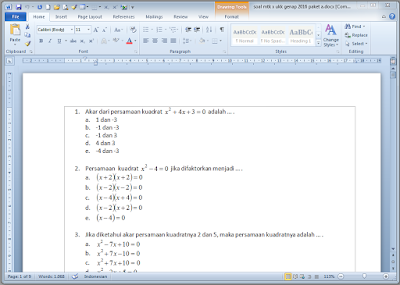
Kita tahu bahwa untuk menulis soal ulangan biasa menggunakan editing teks yaitu aplikasi microsoft word, karena sangat mudah dan familier. Namun jika kita akan membuat soal di moodle ada bebarapa cara yang bisa kita lakukan. Cara untuk menulis soal ulangan / quiz di moodle diantaranya adalah :
- Ketik soal ulangan dimoodlenya langsung, cara ini tidak efektif karena kita harus membuka moodle secara online.
- Ketik di aplikasi pengolah text seperti MS Word, lalu kita export ke moodle.
Baca Juga : Cara Export Soal Word ke Bank Soal
Cara Export Soal Word ke Moodle
Langkah-langkahnya adalah sebagai berikut :
Buka file soal ulangannya yang masih dalam bentuk ms word. Pastikan untuk penomoran dengan bullets and numbering semua.

Berikan judul di ata soal ulangan harian, dan di baris ke duanya adalah tipe soal.

Untuk gambar / tabel / teks box silahkan jadikan 1 group dan jadikan image.

Setiap gambar yang ada baik yang di soal maupun di pilihan ganda pastikan menggunakan in line with text

Disetiap akhir jawaban pilihan ganda silahkan tulis kode ANS: ... diikuti dengan jawaban soal tersebut.

Jika semua sudah di kerjakan silahkan jangan lupa disimpan. Supaya file word ini bisa di export ke moodle wajib disimpan dengan tipe filenya RTF. Silahkan save as lalu pilih RTF

Untuk file soal ms word sudah siap, selanjtnya silahkan buka aplikasi examview - importutility - pilih next saja

Klik gambar folder urutan yang ke 2 lalu cari folder simpan file RTF nya pastikan kita pilih sub foldernya jika file RTF di simpan di filder yang di dalam folder.

Jika sudah pilih folder yang ada file RTFnya tadi maka soal kita akan muncul bagian kotak yang atas. Silahkan langsung klik soalnya lalu klik select.

Baca Juga : Cara Membuat Bank Soal di Moodle
Setelah klik select maka file RTF yang tadinya di atas akan pindah ke bagian bawah. tampilannya bisa di lihat seperti di bawah ini.

Jangan lupa untuk menentukan folder output dengan klik tombol folder yang bawah nomor 3. lalu pilih dimana kita akan menyimpan file hasil convertan ini.

Setelah dipindahkan ke bawah maka selanjutnya adalah klik tombol next - next - next dan seterusnya sampai finish.
Jika langkah konvert ini berhasil maka akan muncul tampilan

dan jika ada yang salah atau error maka tampilannya akan seperti berikut.

Jika menemukan pesan error maka silahkan cek bagian soal yang masih bermasalah, silahkan perbaiki sesuai dengan ketentuan soal untuk moodle.
Untuk selanjutnya silahkan export ke file blackboard dan upload ke moodle.
Baca Juga : Export Bank Soal ke Moodle
Tag Pencarian :
elearning moodle, pembelajaran dengan moodle, tutorial install moodle, cara setting moodle, pembelajaran online, cara membuat akun moodle, cara login moodle, cara upload data siswa ke moodle, cara membuat akun guru moodle, cara membuat materi moodle, cara membuat quiz moodle, ulangan dengan moodle, penilaian dengan moodle, setting ujian di moodle, cara enrol user, manage course and categories, upload cohort, membuat bank soal moodle, LMS moodle, best learning manajement system, LMS terbaik, LMS paling populer,

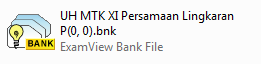
cara mengedit tulisan pada konsep word bila diketemukan salah gimana ya ?
ReplyDelete